申請完了後、文書管理の「ワークフロー」フォルダに申請内容と、添付ファイルを登録する機能を追加しました。
|
手順1.[共通設定]リンクを押します
ワークフロー設定の「共通設定」リンクを押します。
|
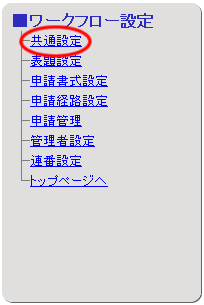
|
手順2.[申請完了時の文書管理登録]の設定
「申請完了時の文書管理登録」を「行う」に設定します。
|
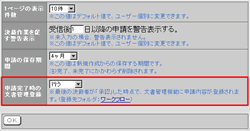
|
手順3.[連番設定]リンクを押します
ワークフロー設定の「連番設定」リンクを押します。
|
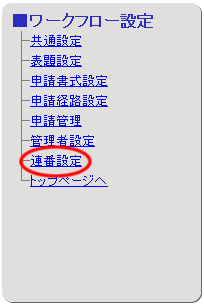
|
手順4.[連番設定]を行います
「キーワード」「初期値」の設定を行います。
|
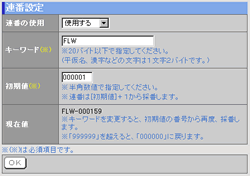
|
手順5.申請書を完了します
申請書を進めて完了します。
申請の参照時に申請書に振られた連番が表示されます。
|
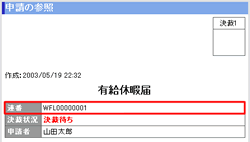
|
手順6.ワークフローフォルダに登録
完了した申請書の「表題[連番]」が文書のタイトルとなり文書管理に登録されます。
また、文書の所有者は申請書の作成者となります。
|
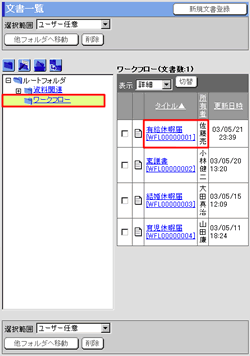
|
●印刷用表示画面
印刷用表示画面にも連番は表示されます。
|
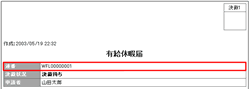 |
